Guida Rapida
| 1 | Premere ALT+Q->“Setup tabelle EDS/G |
| 2 | Assegnare al record "Fornitore" lo stato "Certificato" |
| 3 | Premere ALT + Q->“Setup EDS” |
| 4 | Abilitare “Ignora controlli permessi” |
| 5 | Aprire la lista Fornitori |
| 6 | Premere in alto a destra su “Stato Record EDS”-> Modifica stato |
Setup tabelle EDS
Ad ogni elemento dell’entità può essere associato uno stato diverso, partendo da uno stato iniziale. Aprire il Setup tabelle EDS:
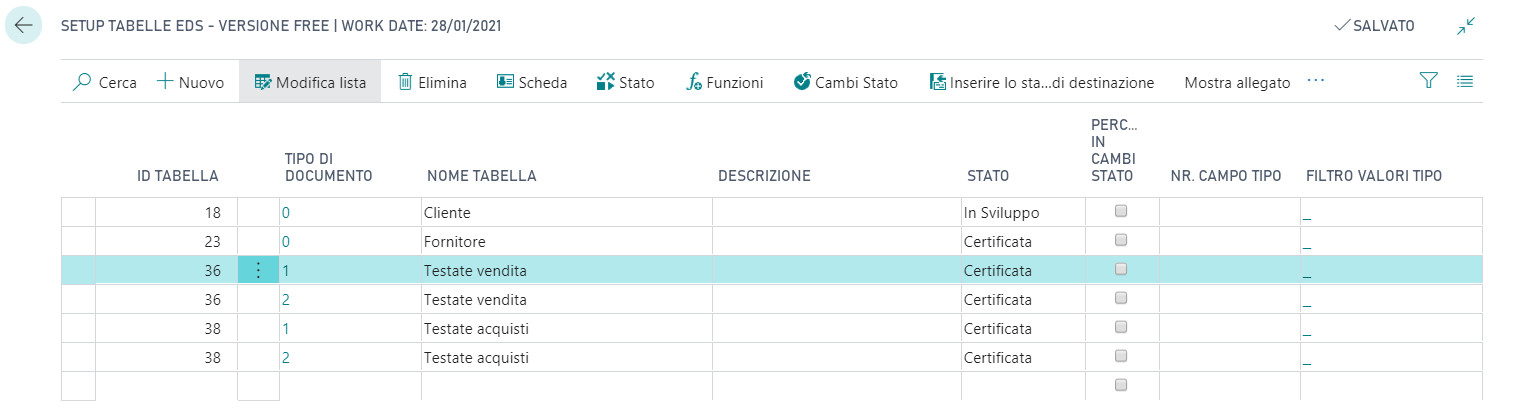
| Field | Description |
|---|---|
| ID Tabella / Nome Tabella | Scegliere la tabella che si desidera gestire con Data Security impostandone nome e numero (è possibile inserire sia tabelle standard, sia tabelle custom) |
| Tipo Documento | E’ possibile scegliere esattamente il tipo di documento che si intende gestire in un processo di Data Security (es. Testata vendita comprende: Ordine, Offerta, Fattura, Nota credito ecc. Ad ogni tipo documento corrisponde un numero che lo identifica ( 0, 1, 2, 3 ecc. ). 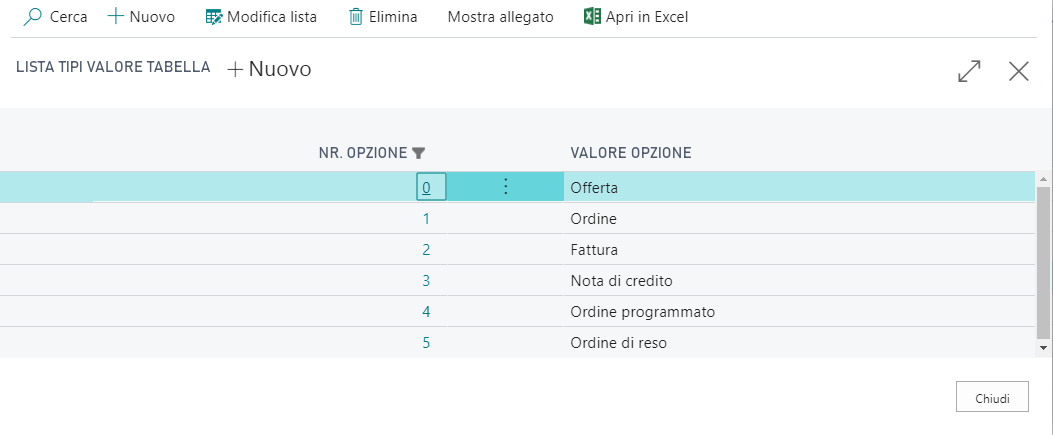 |
| Descrizione | E’ possibile inserire una descrizione |
| Stato | Il sistema attribuisce uno stato alla tabella che si è deciso di gestire con Data Security (Nuovo, In Modifica, Certificato). Quando lo stato è “Certificato” partono i controlli da parte di data Security. |
| Percorso in cambio stato | E’ possibile definire dei percorsi alternativi per una stessa entità. Ad esempio posso differenziare tra Articoli di Acquisto ed Articoli di Produzione. Mettendo il flag si dovrà successivamente definire i vari percorsi (premendo Cambi Stato si aprirà la page Percorso Cambi Stato Sicurezza Dati) |
| Nr. campo tipo | All’interno di una tabella è possibile gestire un campo specifico |
| Filtro valori tipo | Si può filtrare per Cliente, Gruppo prezzo cliente, Tutti i clienti, Campagna |
Da Scheda si apre la pagina in cui inserire le specifiche relative alla Tabella:
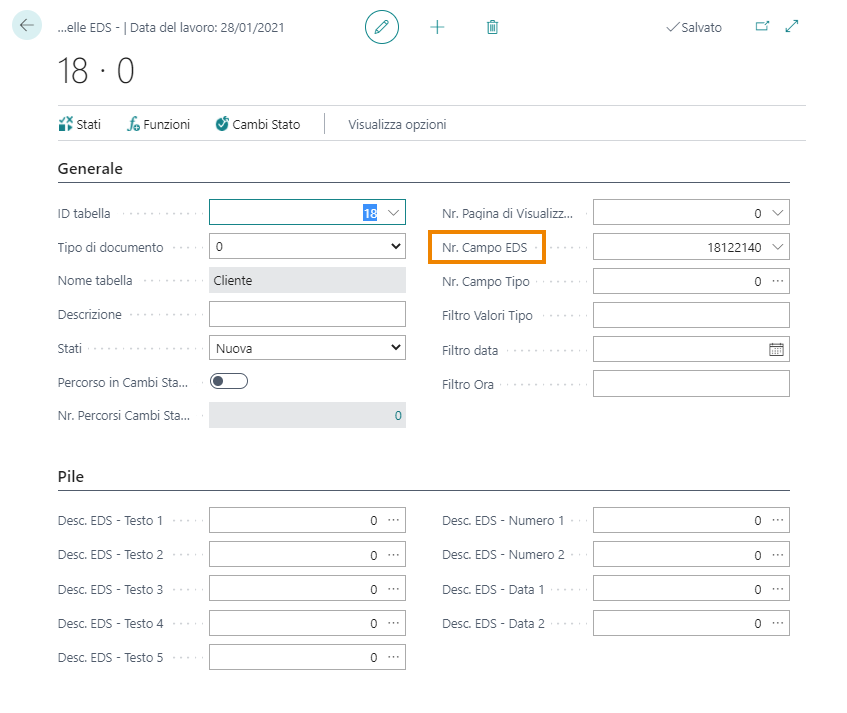
Tab Generale
In “Nr Campo EDS” il sistema riporta in automatico il numero del campo in cui verrà indicato lo stato Data Security (sulla page Clienti nell’esempio sopra riportato).
| NOTA |
|---|
Per le Tabelle custom (es. Cespite) il campo deve essere **compilato manualmente ** 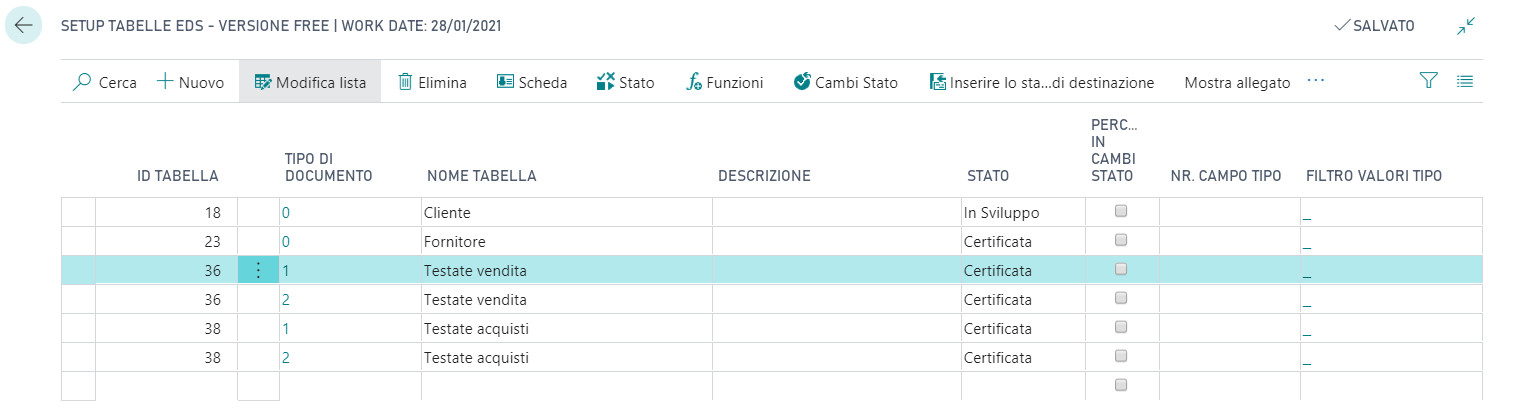 |
Nel tab Pile si può scegliere quale descrizione avrà ciascuna pila EDS nella pagina del Role Center.
Processo
Si può stabilire, ad esempio, che un record passi da “Nuovo” a “Certificato” e infine a “Obsoleto”.
E’ necessario definire:
Gli Stati
I Cambi di Stato
I Permessi
Le Funzioni da applicare ai record di tabella (es. “Block customer
I campi obbligatori
Stati

Premendo Stati si possono definire tutti gli stati che si desidera. Per ognuno poi va stabilito se si tratta di uno stato iniziale o finale. Si possono abilitare e disabilitare le opzioni agendo sulle checkbox:
• Modifiche disabilitate
• Eliminazione disabilitata
• Stato iniziale / Stato finale
• Registrazione documento disabilitata
• Rilascio documento disabilitato
Da Tabelle correlate si stabilisce, per ogni stato, se le tabelle ad esso collegate possono essere modificate:
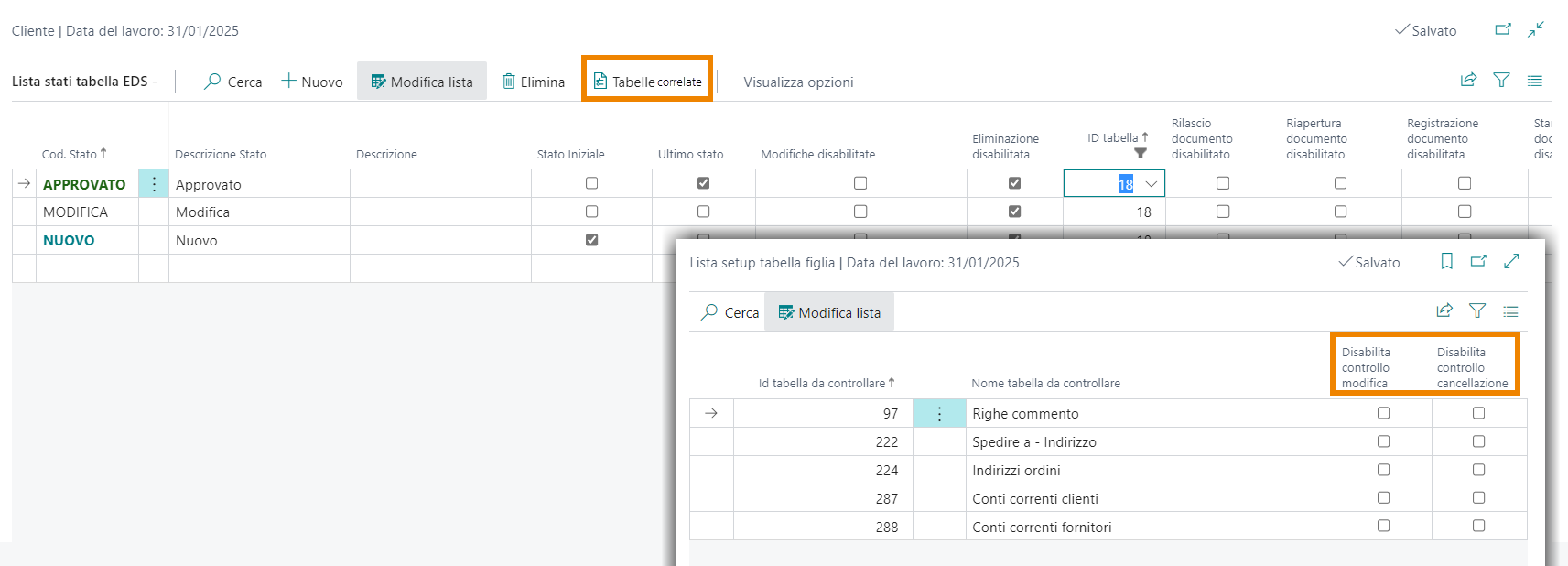
Se effettuo il rilascio o la riapertura di un documento di Vendita o Acquisto, automaticamente viene anche impostato lo stato DataSecurity scelto in questa tabella e partono eventuali controlli, validazioni, messaggi di notifica ecc.

Cambi stato
E’ possibile impostare i cambi stato cliccando su Cambi di Stato; posso ad esempio definire da Edit a Closed e le azioni da fare prima di passare da uno stato all’altro.
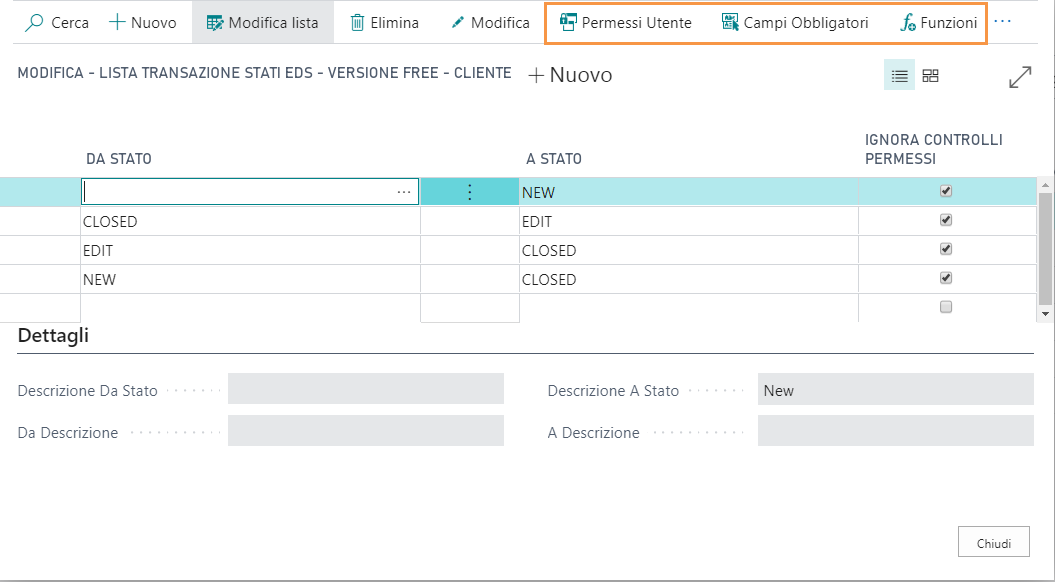
| Campo | Descrizione |
|---|---|
| Da stato | Lo stato iniziale va impostato come Blank->Nuovo |
| Ignora controlli permessi | se impostato a TRUE chiunque può effettuare la variazione di stato corrispondente |
Permessi, Funzioni, Campi obbligatori
Dopo i cambi di stato impostare:
| Campo | Descrizione |
|---|---|
| Permessi Utente | Consente di stabilire quale UTENTE o GRUPPO DI UTENTI sono autorizzati a cambiare lo stato; 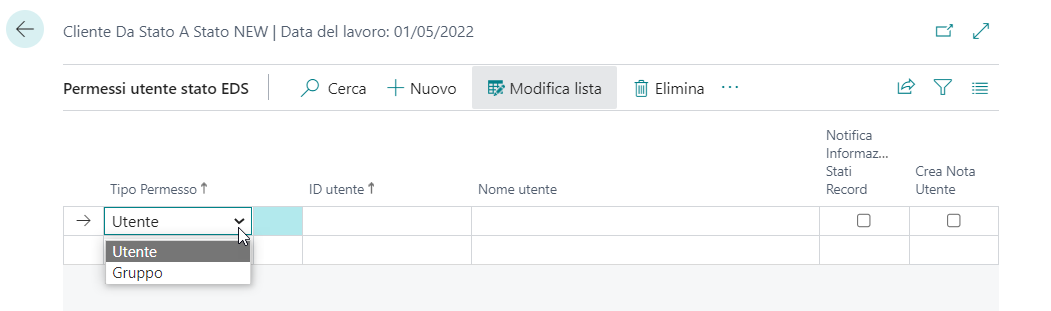 posso anche stabilire che, quando un cambio di stato implica che un altro utente debba completare dei dati mancanti (es. l’amministrazione deve inserire i dati riguardanti i metodi di pagamento su una anagrafica) -venga inviata una mail a tale utente -l’utente riceva una notifica sul proprio rolecenter N.B. L’invio delle notifiche non è al momento abilitato per i Gruppi di utenti. Con il bottone “Tutti gli utenti” è possibile procedere fornendo i permessi massivamente a tutti ed eliminando poi dall’elenco chi non li deve avere. |
| Campi Obbligatori | Consentono di stabilire i campi che devono essere compilati per poter effettuare il passaggio di stato  |
| Funzioni | Si possono inoltre associare funzioni ai passaggi di stato. 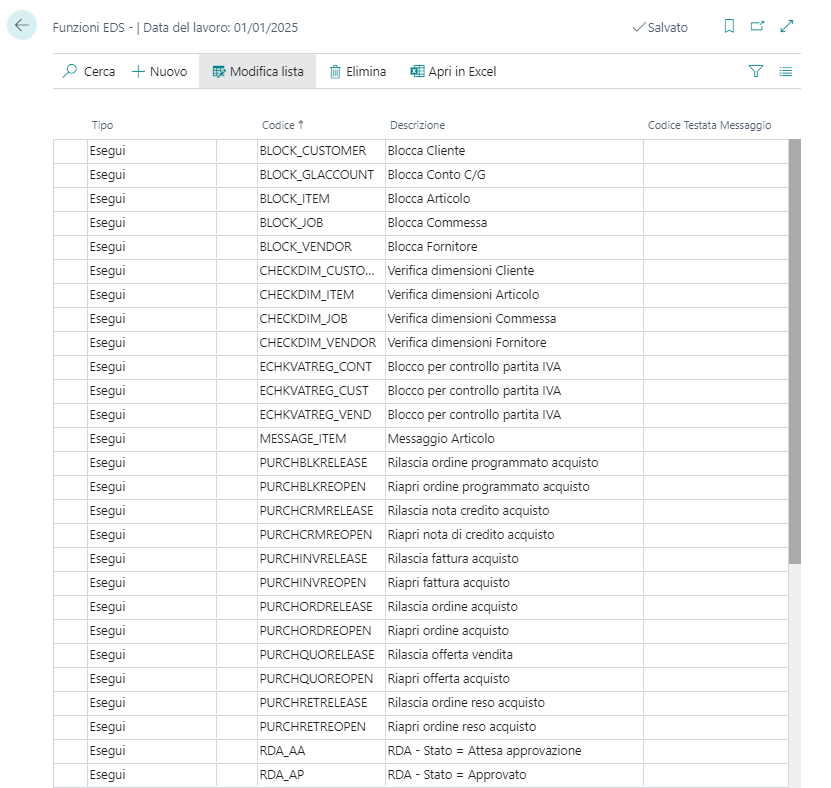 Sono disponibili N-funzioni. Si possono impostare funzioni custom da codice (vedi le funzioni disponibili ). Ad esempio: in fase di creazione di un nuovo Cliente (stato New), esso deve essere bloccato, cioè nessuno può usarlo, finché non diventa Closed. Imposto quindi una funzione che blocchi il cliente. L’utente, per creare documenti riguardanti quel cliente, deve prima portarlo in stato Closed (compilando tutte le informazioni richieste). Solo alla fine il cliente verrà sbloccato. |
NB
In fase di cambio stato apparirà un link che permetterà di modificare/inserire/controllare i campi impostati come obbligatori durante il setup della tabella EDS.
Da qui si potranno anche controllare le eventuali precondizioni inserite sui vari campi.
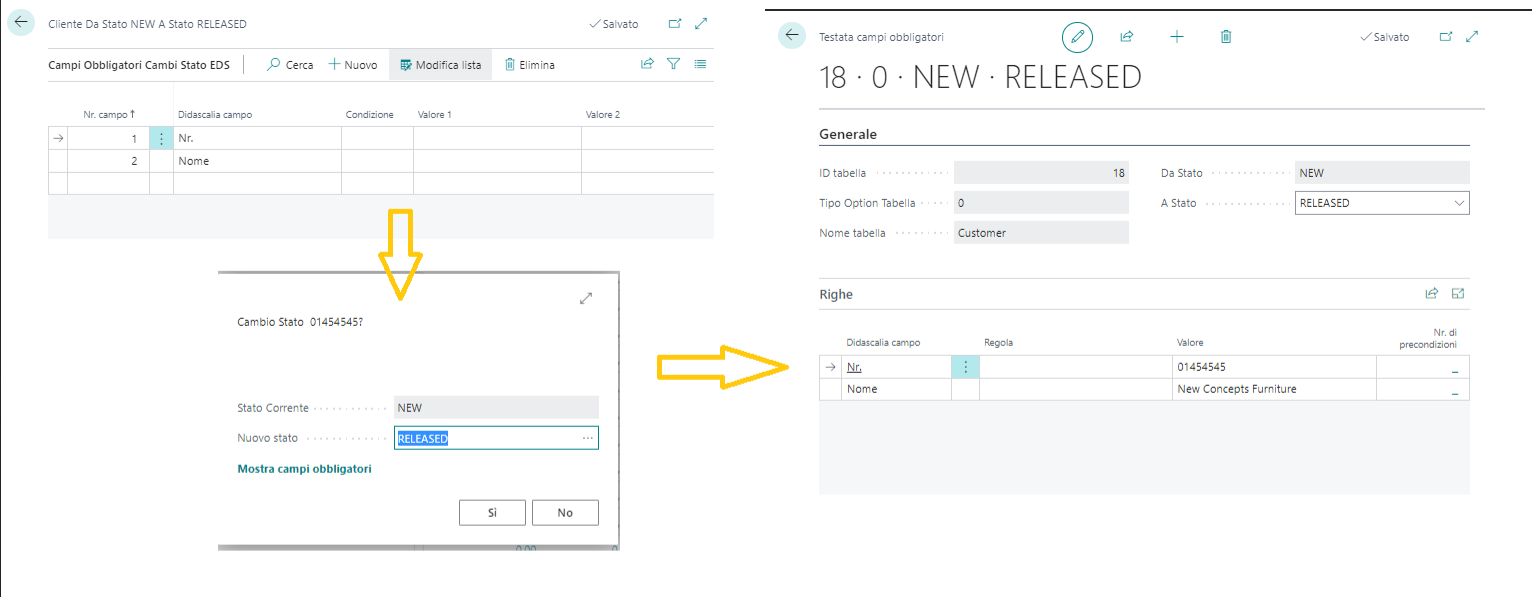
Feedback
Was this page helpful?
Glad to hear it! Please tell us how we can improve.
Sorry to hear that. Please tell us how we can improve.